Evernoteを使い始めて1年以上経ちますが、まだまだ使いこなせていない@yasumohaです。
Evernoteにノートを追加するとき、専用のメールアドレスにメール送信することでも可能ですよね。
この機能は僕もよく使う大変便利な機能です。
しかし、まだ完全には使いこなせていませんでした。
その使いこなせていない機能とは、ある規則に従って件名をつけることでタイトルや格納先のノートブックの指定、タグ付けが出来るというものです。
今までその存在を知りながらも面倒くさがって調査も使いもしていませんでした。
まだご存じない方や、僕のように知っていたけど使っていない人がいるかもしれませんので、紹介したいと思います。
タイトルを指定する
まずは作成するノートのタイトルを指定する方法です。
これは件名がそのままタイトルとなります。
送信したノートを後で見直すとすぐに気がつくので、ご存知の方も多いでしょう。
ノートブックを指定する
次はノートブックの指定です
こちらも件名に一工夫するだけで簡単に指定が出来ます。
その方法は、「@」に続けて件名に追加するだけです。
タグを指定する
タグの指定もノートブックと同様の方法です。
件名に「#」に続けて追加すれば、ノートに付加するタグを指定できます。
簡単ですね。
試してみるっす
ここまで紹介した方法で件名を作成すれば、味気ないノートがとっても魅力的なノートに変身します。
それでは実際に試してみまっす。
テストタイトル@0000testnb#iPhone
このサンプルだと、ノートのタイトルが「テストタイトル」、
ノートブックの名前が「0000testnb」、
付加されるタグが「iPhone」
となります。
それでは確認してみましょう。
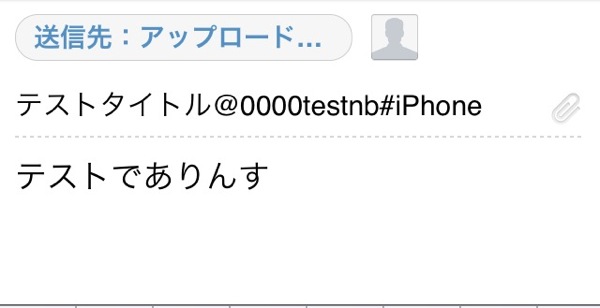
まずはこのメールを送信します。
そして、公式アプリで確認してみます。
すると
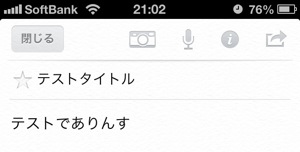
うん、件名で指定したタイトルでノートが出来ていますね。
ノートブックとタグはどうでしょう?
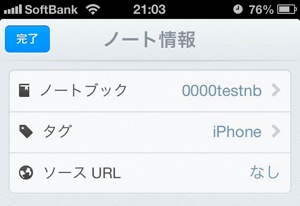
はい、格納先のノートブックも指定したタグもついています。
成功です。
まとめ
この方法を知る前は、毎日の日課としてEvernoteを開いたらタグ付け、ノートブックの仕分けを行っていました。
たいした作業ではないのですが、省略できるのであればそれに越したことはありません。
それと、タグ付けやノートブックの分類というノートの特性を方向付ける作業はノートを作ったタイミングで行うのがベストのタイミングかと思います。
その日の夜に上記作業を出来ればまだ良いのですが、どうしても別の日になってしまうことがあります。
そうなると、ノートを作成したタイミングで考えていた特性と違った特性を付けてしまうこともあります。
最悪なのは、全く忘れてしまうパターンもあります。
忘れてしまうなんて僕だけかもしれませんが、もやっとした状態のノートが残ってしまいます。
これは気持ちが悪いです。
メールの件名に一工夫することでこのような状態を避けることが出来ます。
是非、お試し下さい。
それでは。

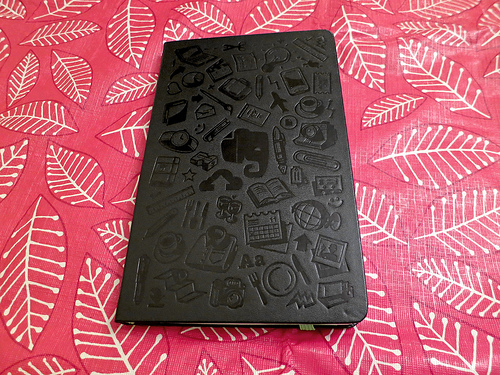

コメント